Automatyczne uzupełnianie pól własnych typu "data" po wypełnieniu formularza przez klienta
Utworzono:
2019-04-11
Ostatnia aktualizacja: 2021-11-10
Ostatnia aktualizacja: 2021-11-10
Liczba odwiedzin posta: 2608
Formularzy w Sugesterze możesz używać na wiele sposobów - do zbierania leadów, do zgłaszania błędów technicznych, reklamacji, możesz je też wykorzystać do zapisu na szkolenia, konferencje czy pakiety usług, które udostępniasz w ramach swojej oferty.
Formularze są zintegrowane z CRMem, możesz dowolnie je konfigurować, tak by najlepiej odpowiadały Twoim potrzebom. Jedną z możliwości konfiguracji jest mapowanie formularza na klienta, co oznacza, że za każdym razem kiedy odwiedzający Twoją stronę potencjalny klient wypełni formularz, to w Sugesterze zostanie on dodany jako nowy klient. System uzupełni też wszystkie pola na karcie klienta, których odpowiedniki znalazły się w formularzu.
Taka opcja jest bardzo przydatna i pozwala zaoszczędzić czas. Możesz też pójść o krok dalej i jeszcze bardziej ułatwić sobie pracę, a do tego wykorzystać pozyskane kontakty do działań marketingowych przy kolejnych edycjach szkoleń.
Wystarczy, że aktywujesz na swoim koncie makro, które za każdym razem kiedy ktoś wypełni formularz będzie uzupełniało automatycznie datę początku i końca szkolenia czy kursu. Dzięki temu nie tylko wiesz dokładnie kiedy klientowi kończy się szkolenie, ale też kiedy zaproponować mu udział w kolejnym. Za pomocą wyszukiwania zaawansowanego w klientach możesz stworzyć na podstawie tych informacji listę mailingową i wysłać kampanię promującą kolejne kursy.
Automatyzacja działa następująco: w momencie uzupełnienia formularza na stronie, w Sugesterze w polu własnym typu "data", pojawia się data początku kursu, która w przypadku tego makra jest zawsze równa dacie wysłania formularza.
Po zapisaniu daty początku kursu system uzupełni też automatycznie jego datę końcową. W przykładzie poniżej data końcowa będzie to 6 miesięcy później, licząc od daty początkowej.
Zanim ustawisz makro:
Następnie wejdź w Ustawienia>Ustawienia konta>Automatyzacja>Makra i Filtry>Dodaj filtr
Uzupełnij nazwę, w polu Rodzaj wybierz Akcja zmiany w klientach
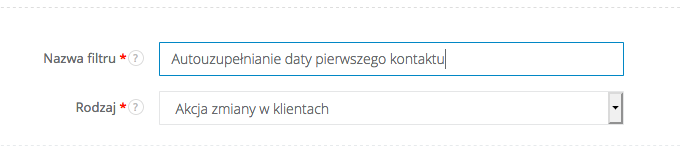
W polu Skrypt Warunków wpisz:
W polu Skrypt akcji wpisz:
Formularze są zintegrowane z CRMem, możesz dowolnie je konfigurować, tak by najlepiej odpowiadały Twoim potrzebom. Jedną z możliwości konfiguracji jest mapowanie formularza na klienta, co oznacza, że za każdym razem kiedy odwiedzający Twoją stronę potencjalny klient wypełni formularz, to w Sugesterze zostanie on dodany jako nowy klient. System uzupełni też wszystkie pola na karcie klienta, których odpowiedniki znalazły się w formularzu.
Taka opcja jest bardzo przydatna i pozwala zaoszczędzić czas. Możesz też pójść o krok dalej i jeszcze bardziej ułatwić sobie pracę, a do tego wykorzystać pozyskane kontakty do działań marketingowych przy kolejnych edycjach szkoleń.
Wystarczy, że aktywujesz na swoim koncie makro, które za każdym razem kiedy ktoś wypełni formularz będzie uzupełniało automatycznie datę początku i końca szkolenia czy kursu. Dzięki temu nie tylko wiesz dokładnie kiedy klientowi kończy się szkolenie, ale też kiedy zaproponować mu udział w kolejnym. Za pomocą wyszukiwania zaawansowanego w klientach możesz stworzyć na podstawie tych informacji listę mailingową i wysłać kampanię promującą kolejne kursy.
Automatyzacja działa następująco: w momencie uzupełnienia formularza na stronie, w Sugesterze w polu własnym typu "data", pojawia się data początku kursu, która w przypadku tego makra jest zawsze równa dacie wysłania formularza.
Po zapisaniu daty początku kursu system uzupełni też automatycznie jego datę końcową. W przykładzie poniżej data końcowa będzie to 6 miesięcy później, licząc od daty początkowej.
Zanim ustawisz makro:
- dodaj do karty klienta dwa pola własne "data", które system będzie automatycznie uzupełniał na podstawie wytycznych, które ustawisz w skrypcie akcji. Pomoże Ci to monitorować kiedy Twój klient zaczyna i kończy szkolenie
- sprawdź nazwę w systemie pola własnego "data", którą znajdziesz posiłkując się tym artykułem
- sprawdź ID formularza, dla którego chcesz ustawić makro (wejdź w dany formularz i z url skopiuj ciąg cyfr na końcu url, w naszym przykładzie form_id to 8645)
Następnie wejdź w Ustawienia>Ustawienia konta>Automatyzacja>Makra i Filtry>Dodaj filtr
Uzupełnij nazwę, w polu Rodzaj wybierz Akcja zmiany w klientach
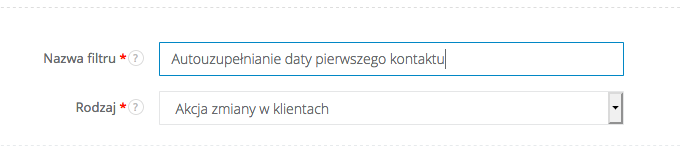
W polu Skrypt Warunków wpisz:
client.date2 == null && client.additional_fields['form_id'] == 8645 && client.date1 == nullW polu Skrypt akcji wpisz:
var count = 6;
var now = new Date();
var dd = now.getDate();
var mm = now.getMonth() + (count+ 1);
var y = now.getFullYear();
var someFormattedDate = y + '-'+ mm + '-'+ dd;
var date_now = y + '-'+ (now.getMonth() + 1) + '-'+ dd;
Sugester.update_client(client.id, {date2: someFormattedDate, date1: date_now})
Zarządzaj całą swoją firmą w jednej aplikacji. Wypróbuj Sugester przez 30 dni za darmo!
Rozpocznij darmowy okres testowyPowrót

Dodaj komentarz